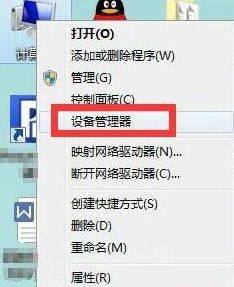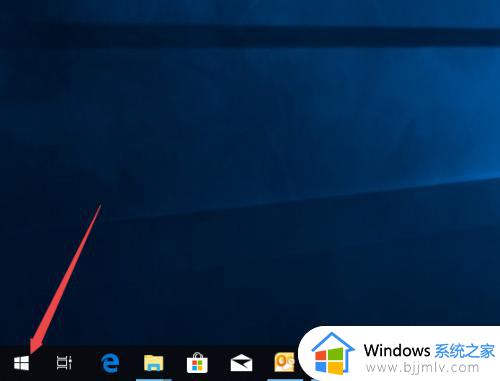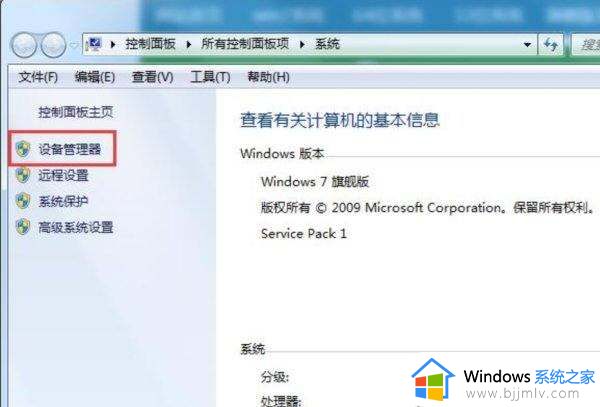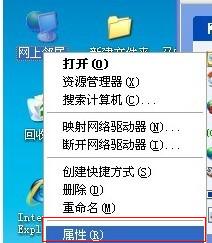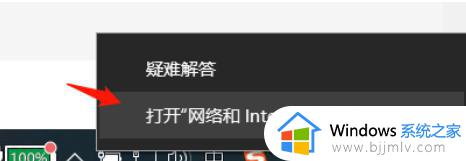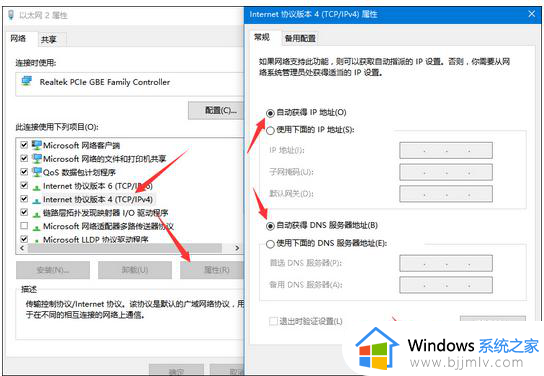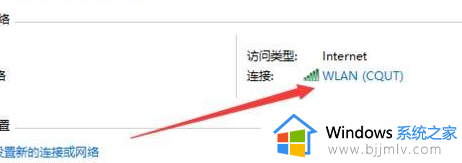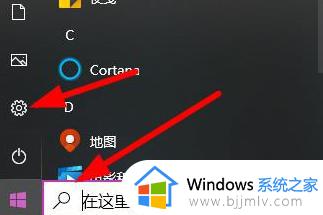电脑把wifi禁用了怎么办 把电脑连接wifi禁用了如何解除
更新时间:2022-12-03 22:19:25作者:runxin
相信许多用户在使用电脑的过程中,也都会习惯性的通过连接无线wifi的形式来上午,连接方式也相当便捷,可是最近有用户在启动电脑进入系统桌面之后,想要连接无线是却发现wifi被禁用了,对此电脑把wifi禁用了怎么办呢?这里小编就来告诉大家把电脑连接wifi禁用了解除设置方法。
具体方法:
1.鼠标右击 “计算机”,点击 “管理” ;
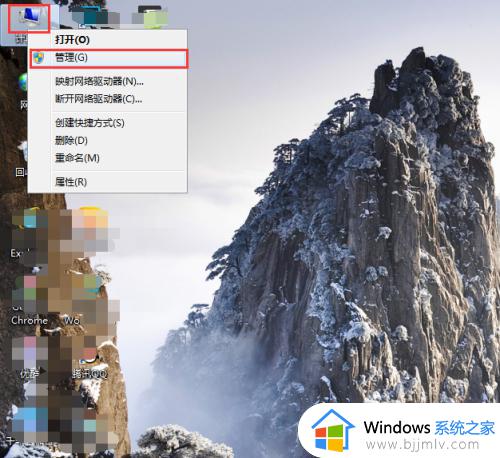
2.按顺序点击 系统工具→设备管理器→网络适配器;
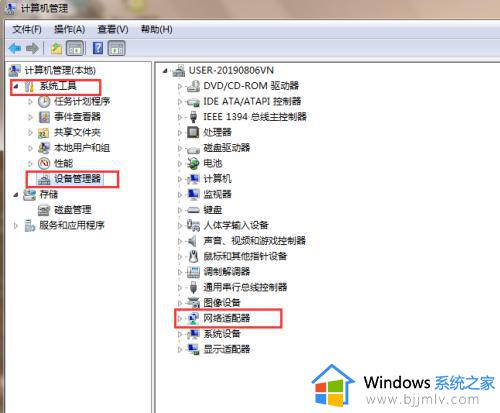
3.在网络适配器下找到被禁用的,鼠标右击出现下拉,点击启用即可完成;(被禁用的适配器和其他的是不一样的,正在启用的是有绿色的点。禁用的是一个箭头)
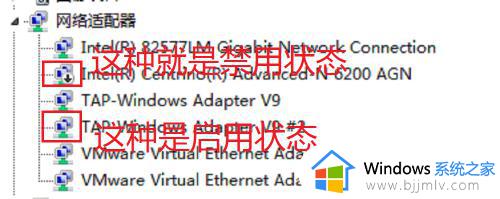
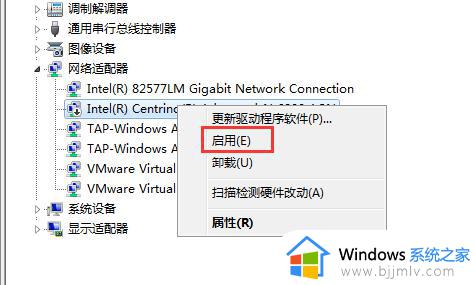
上述就是小编给大家介绍的把电脑连接wifi禁用了解除设置方法了,有需要的用户就可以根据小编的步骤进行操作了,希望能够对大家有所帮助。